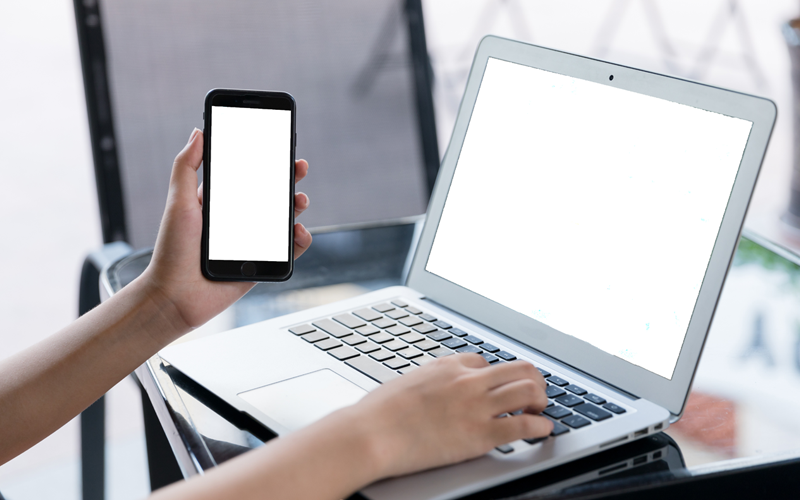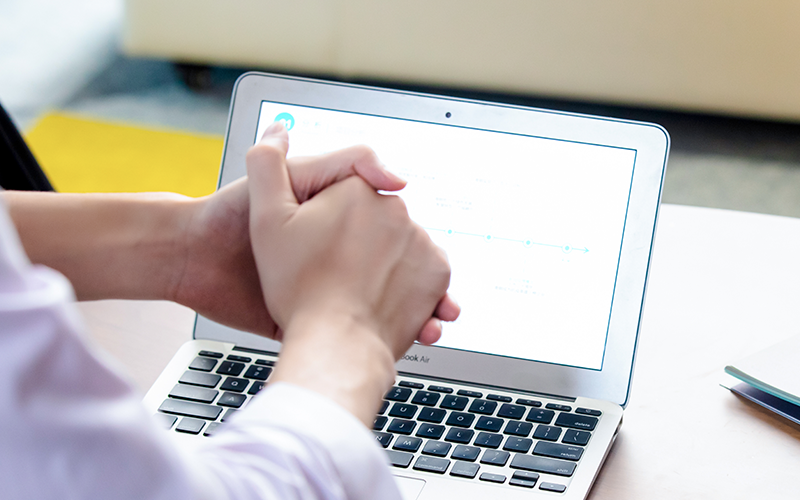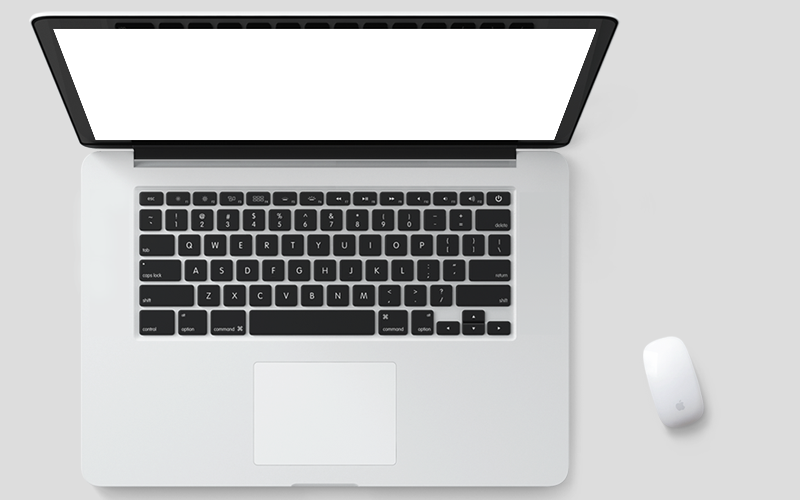本期小编为大家推荐一款绿色小巧、功能多样的桌面管理工具,“快屏桌面”管理工具;让您轻松的管理电脑桌面,使桌面整洁、快捷、美观。 软件功能:
1、一键自动整理归类
2、一键在线看视频、玩游戏、读小说、上网等
3、双击隐藏桌面图标功能
4、个性化设置分类、重命名、新建、排序、拖动等
右键桌面快速开启或关闭快屏桌面
快屏桌面图标整理工具,有了它,你的桌面再也不会一团糟了。下面就请跟随小编一起开启快屏桌面管理的神奇之旅!
1、一键自动整理归类,文件分类清晰,桌面不杂乱
快屏桌面可以对桌面文件进行自动整理归类,让您一目了然,查找方便。分类间也支持相互拖动,使用更便捷。同时还提供了一键关闭图标整理功能,还原您原来的桌面,保证您的文件不会丢失。
(使用之前:)
 (快屏桌面管理之后:)
(快屏桌面管理之后:) 2、双击隐藏桌面图标,桌面瞬间干干净净
2、双击隐藏桌面图标,桌面瞬间干干净净快屏桌面最新研发的双击隐藏功能,只需双击桌面就可以隐藏桌面图标,电脑桌面立刻变得整洁无比;再次双击即可显示所有图标。
3、新建框可设置自动归类属性,文档、图片、软件自动归类好
 当桌面的文件类别比较多时,可新建分类框,新建方法,一是右键桌面拖动便可新建,二是右键归类框右上角菜单列表选择新建框项;新建后可在菜单中设置新建框的自动归类属性(例如:图片、文档等);归类有序查找便捷。
当桌面的文件类别比较多时,可新建分类框,新建方法,一是右键桌面拖动便可新建,二是右键归类框右上角菜单列表选择新建框项;新建后可在菜单中设置新建框的自动归类属性(例如:图片、文档等);归类有序查找便捷。 4、文件自动归类以及锁定、新建、删除,有菜单操作更方便
4、文件自动归类以及锁定、新建、删除,有菜单操作更方便为了方便用户的操作,每一个归类框的右上角都有菜单下拉列表,可以重命名、新建、删除、排序、锁定,还可以设置分类框的自动归类属性,不用选中、不用拖动,文件自动归类好。
 5、自动隐藏右侧栏,操作便利,功能齐全
5、自动隐藏右侧栏,操作便利,功能齐全在任务栏中右键快屏桌面图标,便可对快屏桌面进行设置,可设置开机启动,自动升级,双击隐藏,还可以自动隐藏右侧栏等;轻轻松松管理桌面。
 6、一键在线看视频、玩游戏、读小说、上网等
6、一键在线看视频、玩游戏、读小说、上网等快屏桌面与知名游戏、视频、小说等网站达成合作,电视剧、电影等一网打尽,免费游戏无限畅玩,名家小说全集任你读。
 7、网罗精彩实用网址,彩票、旅游、星座运势实时掌控
7、网罗精彩实用网址,彩票、旅游、星座运势实时掌控快屏桌面工具栏“更多应用”,收集了常用的知名安全网站,只需一键点击,听音乐、火车票、笑话、壁纸等应有尽有,操作简单,又超实用,让您轻松的享受神奇的互联网世界。
快屏桌面无插件绿色小巧,不占空间,操作便捷,使用放心;小软件大用处,从此以后还你干干净净的桌面环境,还可以助您改掉不爱整理桌面的坏毛病。
 快屏桌面有一只专业的设计队伍,一直不断努力开拓互联网天地,服务于广大的用户,便利大家的网络生活,后期快屏桌面还会不断的创新优化,敬请期待! 更多 0
快屏桌面有一只专业的设计队伍,一直不断努力开拓互联网天地,服务于广大的用户,便利大家的网络生活,后期快屏桌面还会不断的创新优化,敬请期待! 更多 0